Cara Menampilkan Ikon Aplikasi Hilang di Android
Penyebab Hilangnya Ikon Aplikasi di Android
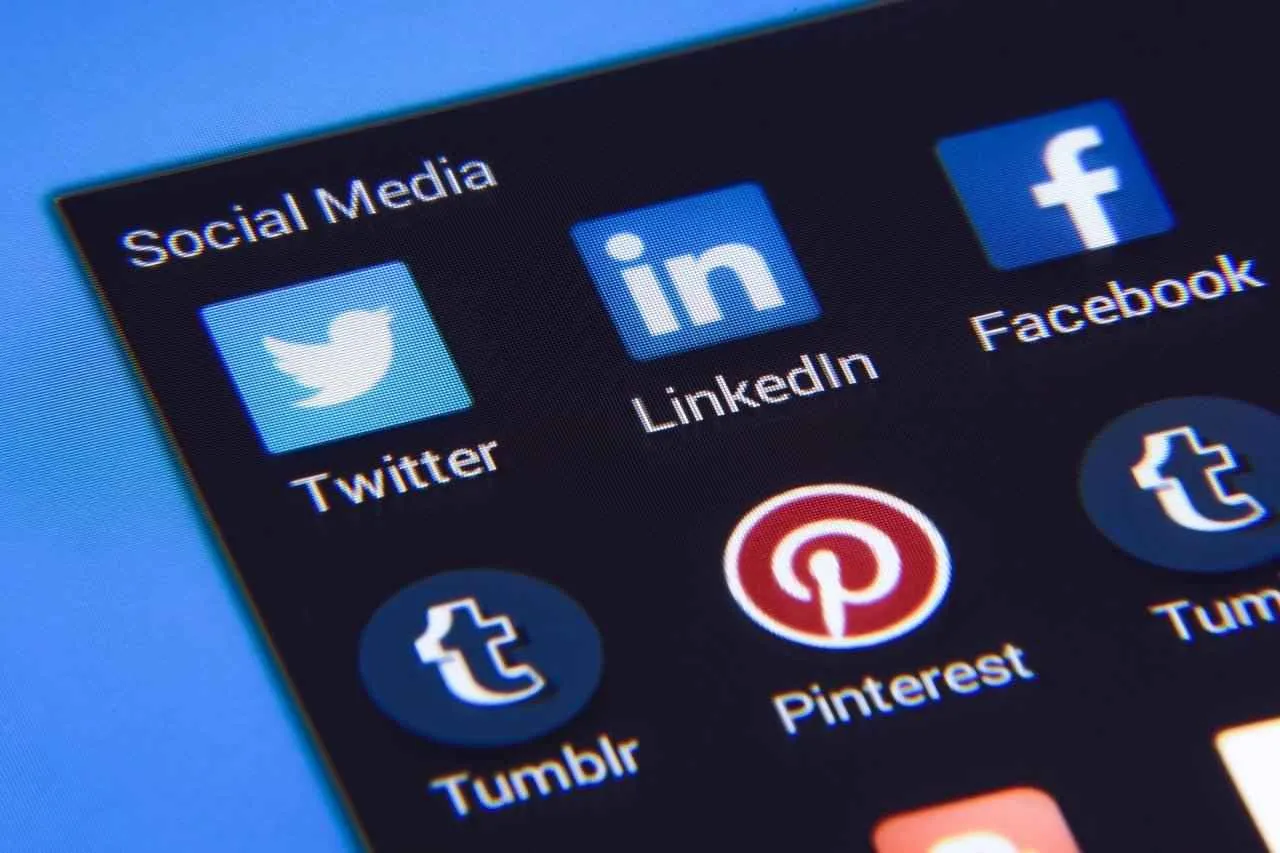
Pernahkah kamu mengalami momen panik saat ikon aplikasi kesayangan tiba-tiba raib dari layar utama Android? Tenang, kamu nggak sendirian! Hilangnya ikon aplikasi ini ternyata bisa disebabkan oleh beberapa faktor, mulai dari yang sepele hingga yang agak rumit. Yuk, kita bongkar penyebabnya satu per satu agar kamu bisa segera menemukan solusinya!
Kehilangan ikon aplikasi bisa jadi bikin frustasi, apalagi kalau aplikasi tersebut penting. Untungnya, masalah ini biasanya bisa diatasi dengan beberapa langkah sederhana. Sebelum kita bahas solusi, penting untuk memahami dulu apa saja yang bisa menyebabkan ikon aplikasi menghilang.
Kemungkinan Penyebab Hilangnya Ikon Aplikasi
Ada beberapa hal yang bisa menyebabkan ikon aplikasi menghilang dari layar utama Android. Penyebabnya beragam, mulai dari kesalahan kecil saat mengatur layar hingga masalah sistem yang lebih kompleks. Memahami penyebabnya akan membantumu menentukan langkah penyelesaian yang tepat.
- Kesalahan Pengaturan Layar: Salah satu penyebab paling umum adalah kamu mungkin secara tidak sengaja menyembunyikan ikon aplikasi. Ini bisa terjadi saat kamu sedang membersihkan layar, mengatur widget, atau bahkan saat bermain-main dengan pengaturan folder aplikasi.
- Update Sistem atau Aplikasi: Proses update sistem operasi Android atau aplikasi tertentu terkadang bisa menyebabkan perubahan pada tampilan ikon aplikasi. Dalam beberapa kasus, ikon aplikasi mungkin hilang sementara atau bahkan permanen setelah update.
- Bug atau Glitch Sistem: Sistem operasi Android, seperti halnya perangkat lunak lainnya, rentan terhadap bug atau glitch. Bug ini terkadang bisa menyebabkan ikon aplikasi menghilang secara tiba-tiba tanpa alasan yang jelas.
- Aplikasi yang Dihapus Secara Tidak Sengaja: Meskipun jarang terjadi, kamu mungkin secara tidak sengaja menghapus aplikasi tersebut. Perbedaannya dengan ikon yang hilang adalah aplikasi yang terhapus tidak akan bisa diakses sama sekali, sementara aplikasi dengan ikon yang hilang masih mungkin bisa diakses melalui menu aplikasi.
- Masalah pada Launcher: Launcher adalah aplikasi yang mengatur tampilan layar utama Android. Masalah pada launcher bisa menyebabkan ikon aplikasi hilang atau tidak ditampilkan dengan benar.
Perbedaan Ikon Aplikasi Hilang dan Aplikasi Terhapus
Penting untuk membedakan antara ikon aplikasi yang hilang dan aplikasi yang benar-benar terhapus. Jika ikonnya hilang, aplikasi tersebut masih mungkin ada di dalam perangkat dan bisa diakses melalui menu aplikasi. Namun, jika aplikasi benar-benar terhapus, maka aplikasi tersebut sudah tidak ada di perangkat dan harus diinstal ulang.
Tabel Perbandingan Penyebab dan Solusi
Berikut tabel yang merangkum beberapa penyebab hilangnya ikon aplikasi beserta solusi yang mungkin bisa dicoba:
| Penyebab | Gejala | Kemungkinan Solusi | Catatan |
|---|---|---|---|
| Kesalahan Pengaturan Layar | Ikon aplikasi hilang dari layar utama, tetapi aplikasi masih terinstal. | Periksa layar utama dan laci aplikasi. Coba cari aplikasi melalui pencarian aplikasi. | Pastikan kamu belum memindahkan ikon ke folder atau halaman lain. |
| Update Sistem atau Aplikasi | Ikon aplikasi hilang setelah update sistem atau aplikasi. | Restart perangkat. Coba cari aplikasi melalui pencarian aplikasi. Jika masih hilang, coba instal ulang aplikasi. | Update sistem dan aplikasi ke versi terbaru. |
| Bug atau Glitch Sistem | Ikon aplikasi hilang secara tiba-tiba tanpa alasan yang jelas. | Restart perangkat. Coba bersihkan cache dan data aplikasi. Jika masalah berlanjut, pertimbangkan reset pabrik (sebagai langkah terakhir). | Backup data penting sebelum melakukan reset pabrik. |
| Aplikasi Terhapus | Ikon aplikasi hilang dan aplikasi tidak dapat diakses sama sekali. | Instal ulang aplikasi dari Google Play Store. | Pastikan kamu ingat nama aplikasi yang terhapus. |
| Masalah pada Launcher | Ikon beberapa aplikasi hilang atau tampilannya tidak normal. | Coba ganti launcher atau bersihkan cache dan data launcher yang sedang digunakan. | Pastikan launcher yang digunakan terupdate dan kompatibel dengan perangkat. |
Cara Menampilkan Kembali Ikon Aplikasi yang Hilang

Waduh, ikon aplikasi Android kamu tiba-tiba raib? Tenang, it’s not the end of the world! Hilangnya ikon aplikasi ini sering terjadi dan biasanya ada beberapa cara mudah untuk mengatasinya. Berikut beberapa langkah praktis yang bisa kamu coba untuk mengembalikan ikon aplikasi kesayanganmu ke layar utama atau menu aplikasi.
Mengembalikan Ikon Aplikasi dari Menu Aplikasi
Langkah pertama yang paling mudah adalah mengecek menu aplikasi. Seringkali, ikon aplikasi yang tampak hilang dari layar utama masih terpasang dan bisa diakses dari sini. Caranya gampang banget, kok!
- Buka menu aplikasi di perangkat Android kamu. Biasanya berupa ikon kotak berisikan titik-titik atau ikon aplikasi lainnya yang dikelompokkan.
- Cari aplikasi yang ikonnya hilang. Kamu bisa mengurutkan aplikasi berdasarkan nama atau menggunakan fitur pencarian (jika tersedia).
- Setelah menemukan aplikasi tersebut, tekan dan tahan ikon aplikasinya. Lalu, seret dan lepas ikon tersebut ke layar utama.
Menambahkan Kembali Ikon Aplikasi ke Layar Utama
Jika aplikasi sudah ditemukan di menu aplikasi, langkah selanjutnya adalah menambahkannya kembali ke layar utama agar lebih mudah diakses. Berikut langkah-langkahnya:
- Temukan aplikasi yang ikonnya hilang di menu aplikasi (seperti langkah di atas).
- Tekan dan tahan ikon aplikasi tersebut.
- Seret ikon aplikasi ke layar utama dan lepaskan di tempat yang kamu inginkan.
Menggunakan Fitur Pencarian Aplikasi
Kalau masih belum ketemu juga? Jangan panik! Hampir semua perangkat Android memiliki fitur pencarian aplikasi yang sangat membantu. Fitur ini akan memindai semua aplikasi yang terinstal di perangkat kamu.
- Buka menu aplikasi atau layar utama.
- Cari bilah pencarian (biasanya berupa ikon kaca pembesar).
- Ketik nama aplikasi yang ikonnya hilang.
- Setelah aplikasi ditemukan, tekan dan tahan ikonnya, lalu seret ke layar utama.
Menggunakan Widget Aplikasi
Beberapa aplikasi menyediakan widget yang bisa ditambahkan ke layar utama. Widget ini bisa berfungsi sebagai alternatif ikon aplikasi, meskipun tidak selalu menampilkan ikon aplikasi yang sebenarnya. Cobalah cara ini jika cara sebelumnya tidak berhasil.
- Tekan lama di area kosong pada layar utama.
- Pilih opsi “Widget”.
- Cari widget dari aplikasi yang ikonnya hilang.
- Seret dan letakkan widget tersebut di layar utama.
Memverifikasi Pemasangan Aplikasi
Langkah terakhir, pastikan aplikasi tersebut masih terpasang di perangkat kamu. Ada beberapa cara untuk mengeceknya.
- Buka menu Pengaturan di perangkat Android kamu.
- Cari opsi “Aplikasi” atau “Manajer Aplikasi”.
- Cari aplikasi yang ikonnya hilang di daftar aplikasi yang terpasang.
- Jika aplikasi ditemukan, berarti aplikasi masih terpasang dan masalahnya hanya pada ikon yang hilang. Cobalah ulangi langkah-langkah sebelumnya.
- Jika aplikasi tidak ditemukan, kemungkinan aplikasi tersebut telah dihapus atau mengalami masalah instalasi. Kamu perlu menginstal ulang aplikasi tersebut dari Google Play Store.
Menggunakan Fitur Pengaturan Android

Ikon aplikasi hilang? Tenang, belum tentu ponselmu bermasalah! Kadang, ikon aplikasi yang menghilang di layar utama Android cuma masalah pengaturan sederhana. Yuk, kita selami pengaturan Android dan kembalikan ikon aplikasi yang hilang itu!
Mengatur tampilan ikon aplikasi di Android ternyata lebih mudah dari yang kamu bayangkan. Lewat pengaturan bawaan Android dan beberapa trik, kamu bisa mengendalikan segalanya, mulai dari ukuran hingga tema ikon. Berikut langkah-langkahnya!
Pengaturan Layar Utama dan Pengelolaan Ikon Aplikasi
Langkah pertama adalah masuk ke pengaturan layar utama Androidmu. Caranya bisa sedikit berbeda tergantung merek dan versi Android yang kamu gunakan, tapi umumnya kamu bisa menemukannya di menu pengaturan dengan mencari kata kunci “Layar Utama” atau “Wallpaper & Gaya”. Di sini, kamu akan menemukan berbagai opsi untuk mengatur tampilan ikon, termasuk pilihan untuk menampilkan atau menyembunyikan aplikasi tertentu.
Setelah masuk ke pengaturan layar utama, cari opsi yang memungkinkanmu untuk mengatur aplikasi yang ditampilkan di layar utama. Biasanya, ada opsi untuk menambahkan atau menghapus widget, shortcut, dan folder aplikasi. Jika ikon aplikasi yang kamu cari tidak ada di layar utama, kemungkinan besar kamu perlu menambahkannya kembali dari daftar aplikasi yang terinstal.
Mengatur Ukuran dan Bentuk Ikon Aplikasi
Bosan dengan tampilan ikon standar? Banyak launcher Android yang menawarkan kustomisasi ukuran dan bentuk ikon. Kamu bisa mengubahnya menjadi ikon yang lebih besar, lebih kecil, atau bahkan mengubah bentuknya menjadi bulat atau persegi. Fitur ini biasanya terdapat dalam pengaturan launcher yang kamu gunakan. Misalnya, pada launcher Nova, kamu bisa mengatur ukuran ikon dan bahkan menerapkan tema ikon yang mengubah bentuk dan tampilan semua ikon aplikasi secara bersamaan.
Beberapa launcher bahkan menyediakan pilihan untuk mengganti ikon aplikasi secara individual dengan ikon kustom dari galeri fotomu. Bayangkan, ikon Instagrammu bisa diganti dengan foto kucing kesayanganmu! Kreativitasmu adalah batasannya.
Penggunaan Tema dan Peluncur Pihak Ketiga
Ingin tampilan ikon yang lebih seragam dan menarik? Cobalah gunakan tema atau launcher pihak ketiga! Banyak launcher seperti Nova Launcher, Action Launcher, dan Microsoft Launcher yang menawarkan berbagai tema dengan gaya ikon yang berbeda-beda. Kamu bisa mengunduh tema-tema ini dari Google Play Store dan menerapkannya dengan mudah. Dengan begitu, semua ikon aplikasimu akan berubah secara otomatis sesuai tema yang dipilih.
Selain tema, beberapa launcher juga menyediakan fitur untuk mengubah ukuran dan bentuk ikon secara individual. Jadi, kamu bisa mengkustomisasi tampilan ikon aplikasi sesuai selera. Misalnya, kamu bisa membuat ikon aplikasi favoritmu lebih besar dan mencolok agar mudah ditemukan.
Langkah-Langkah Memeriksa dan Memperbaiki Pengaturan Tampilan Ikon Aplikasi
- Buka menu Pengaturan di ponsel Androidmu.
- Cari dan pilih opsi Layar Utama atau yang serupa (nama opsi bisa sedikit berbeda tergantung merek dan versi Android).
- Periksa pengaturan Tampilan Ikon. Pastikan tidak ada opsi yang secara tidak sengaja menyembunyikan ikon aplikasi.
- Jika perlu, tambahkan kembali ikon aplikasi yang hilang ke layar utama dengan cara drag and drop dari daftar aplikasi.
- Coba periksa pengaturan Ukuran Ikon dan Bentuk Ikon. Sesuaikan sesuai preferensi.
- Jika masalah masih berlanjut, coba restart ponselmu.
- Sebagai langkah terakhir, pertimbangkan untuk menginstal launcher pihak ketiga untuk opsi kustomisasi yang lebih luas.
Menangani Masalah Lebih Lanjut
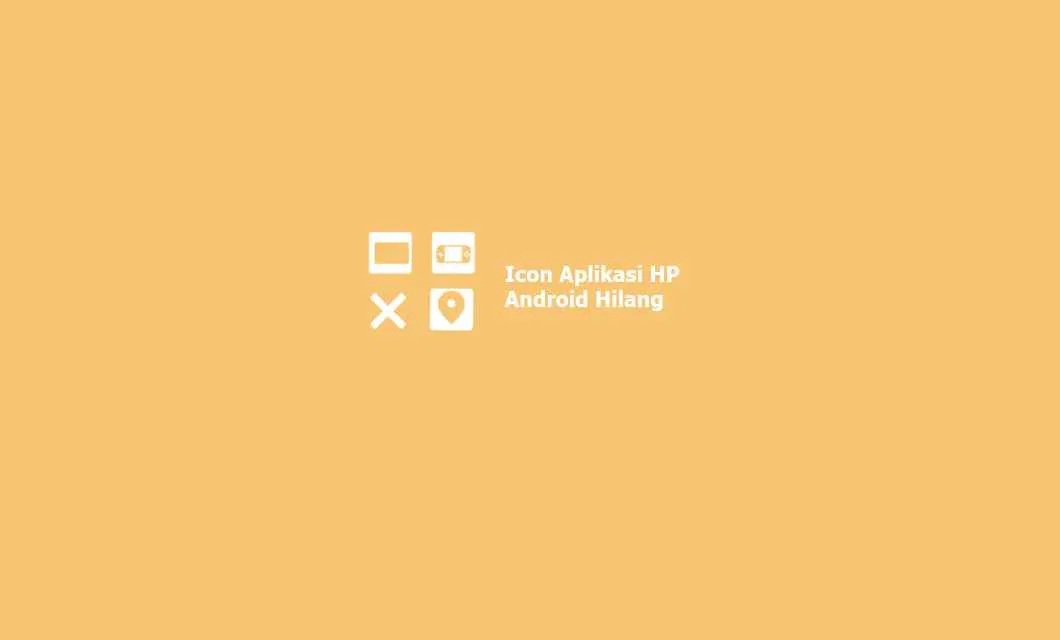
Nah, setelah mencoba berbagai cara dasar dan ikon aplikasi masih saja membandel nggak mau muncul? Tenang, Sob! Masih ada beberapa langkah lanjutan yang bisa kamu coba. Jangan langsung panik, ya. Kita akan bahas langkah-langkah yang lebih teknis, tapi tetap mudah dipahami, kok!
Langkah-langkah ini penting untuk dicoba secara sistematis. Jangan langsung loncat ke langkah terakhir sebelum memastikan langkah-langkah sebelumnya sudah dilakukan dengan benar. Ingat, kesabaran adalah kunci!
Restart Perangkat atau Clear Cache Aplikasi Launcher
Kadang, masalah sepele bisa bikin sistem Androidmu sedikit ‘ngadat’. Restart perangkat bisa jadi solusi ampuh untuk ‘mereset’ sistem dan memperbaiki bug kecil yang mungkin menyebabkan ikon aplikasi hilang. Cara ini sederhana, tapi seringkali efektif. Selain itu, membersihkan cache aplikasi launcher (aplikasi yang kamu gunakan untuk mengelola aplikasi lain, seperti Nova Launcher atau Google Launcher) juga bisa membantu. Cache yang penuh bisa mengganggu kinerja aplikasi, termasuk menampilkan ikon dengan benar.
- Matikan dan nyalakan kembali perangkat Androidmu.
- Buka pengaturan, cari aplikasi launchermu (misalnya, Nova Launcher), lalu pilih “Penyimpanan” atau “Storage”.
- Cari opsi “Clear Cache” dan tekan tombolnya. Jangan sampai salah klik “Clear Data” ya, karena itu akan menghapus semua pengaturan launchermu!
Instalasi Ulang Aplikasi
Jika masalah masih berlanjut setelah restart dan clear cache, coba instal ulang aplikasi yang ikonnya hilang. Kemungkinan besar, ada file aplikasi yang rusak sehingga menyebabkan ikonnya tidak muncul. Instalasi ulang akan mengganti file aplikasi dengan yang baru dan bersih. Pastikan kamu sudah melakukan backup data penting dari aplikasi tersebut sebelum melakukan instalasi ulang, ya!
- Uninstall aplikasi yang bermasalah melalui menu pengaturan.
- Download dan instal kembali aplikasi tersebut dari Google Play Store.
Reset Pabrik (Factory Reset)
Langkah terakhir dan yang paling ekstrem adalah melakukan reset pabrik. Ini akan mengembalikan perangkat Androidmu ke pengaturan pabrik, menghapus semua data dan aplikasi yang terinstal. Langkah ini hanya dilakukan sebagai upaya terakhir jika semua cara di atas sudah dicoba dan tidak berhasil. Pertimbangkan dengan matang sebelum melakukan reset pabrik, karena semua data di perangkatmu akan hilang!
Peringatan! Reset pabrik akan menghapus SEMUA data di perangkatmu. Pastikan kamu sudah melakukan backup data penting sebelum melakukan langkah ini. Kehilangan data akibat reset pabrik adalah tanggung jawabmu sendiri.
Kontak Dukungan Teknis
Jika setelah melakukan semua langkah di atas, ikon aplikasi masih belum muncul juga, saatnya menghubungi dukungan teknis dari produsen perangkat Androidmu atau pengembang aplikasi yang bermasalah. Mereka memiliki akses ke informasi dan solusi yang lebih spesifik untuk masalah yang kamu hadapi. Jangan ragu untuk menjelaskan detail masalah yang kamu alami, termasuk langkah-langkah yang sudah kamu coba.
Pencegahan Hilangnya Ikon Aplikasi

Duh, ngeselin banget kan kalau ikon aplikasi Android tiba-tiba raib? Selain bikin panik karena aplikasi penting jadi susah diakses, itu juga bikin tampilan homescreen jadi berantakan. Tenang, hilangnya ikon aplikasi ini sebenarnya bisa dicegah kok! Dengan beberapa langkah sederhana, kamu bisa menjaga agar aplikasi kesayangan tetap aman dan mudah dijangkau.
Berikut ini beberapa tips ampuh yang bisa kamu terapkan untuk mencegah ikon aplikasi hilang di masa mendatang. Dengan melakukan pencegahan, kamu bisa terhindar dari drama kehilangan akses ke aplikasi-aplikasi penting dan menjaga tampilan homescreen tetap rapi dan nyaman.
Pentingnya Pembaruan Sistem Operasi Android
Salah satu kunci utama agar Android tetap stabil dan terhindar dari berbagai masalah, termasuk hilangnya ikon aplikasi, adalah rajin memperbarui sistem operasi. Update sistem operasi Android biasanya membawa perbaikan bug dan peningkatan keamanan yang signifikan. Bug yang menyebabkan masalah pada tampilan ikon aplikasi, misalnya, bisa diperbaiki lewat update ini. Jadi, selalu cek pengaturan perangkatmu dan pastikan kamu selalu menggunakan versi Android terbaru. Proses update biasanya cukup mudah, tinggal ikuti petunjuk di layar.
Hindari Aplikasi Pihak Ketiga yang Tidak Terpercaya
Menggunakan aplikasi dari sumber yang tidak terpercaya bisa berisiko tinggi. Aplikasi-aplikasi ini seringkali mengandung malware atau virus yang dapat mengganggu sistem operasi, termasuk menyebabkan hilangnya ikon aplikasi. Pastikan kamu hanya mengunduh aplikasi dari Google Play Store atau sumber resmi lainnya. Perhatikan juga rating dan ulasan pengguna sebelum menginstal aplikasi baru. Jangan sampai gara-gara aplikasi gratisan, homescreen kamu jadi berantakan!
Pentingnya Backup Data Secara Teratur
Meskipun bukan solusi langsung untuk mencegah hilangnya ikon aplikasi, backup data sangat penting sebagai langkah antisipasi jika terjadi masalah yang lebih serius. Bayangkan kalau kamu kehilangan semua data karena masalah sistem, tentu akan lebih repot. Dengan rutin melakukan backup, kamu bisa meminimalisir kerugian dan mengembalikan data jika terjadi hal yang tidak diinginkan. Gunakan layanan backup bawaan Android atau aplikasi backup pihak ketiga yang terpercaya.
Tindakan Pencegahan Tambahan untuk Menjaga Ikon Aplikasi
Selain tiga poin di atas, ada beberapa tindakan pencegahan lain yang bisa kamu lakukan untuk memastikan ikon aplikasi tetap muncul di homescreen:
- Jangan sembarangan menghapus aplikasi sistem.
- Restart perangkat Android secara berkala untuk membersihkan cache dan data sementara.
- Hindari melakukan root atau modifikasi sistem operasi secara sembarangan.
- Pastikan ruang penyimpanan internal Androidmu tidak penuh.
- Periksa pengaturan launcher (aplikasi peluncur) yang kamu gunakan. Terkadang, pengaturan launcher yang salah bisa menyebabkan ikon aplikasi hilang.
Kesimpulan Akhir
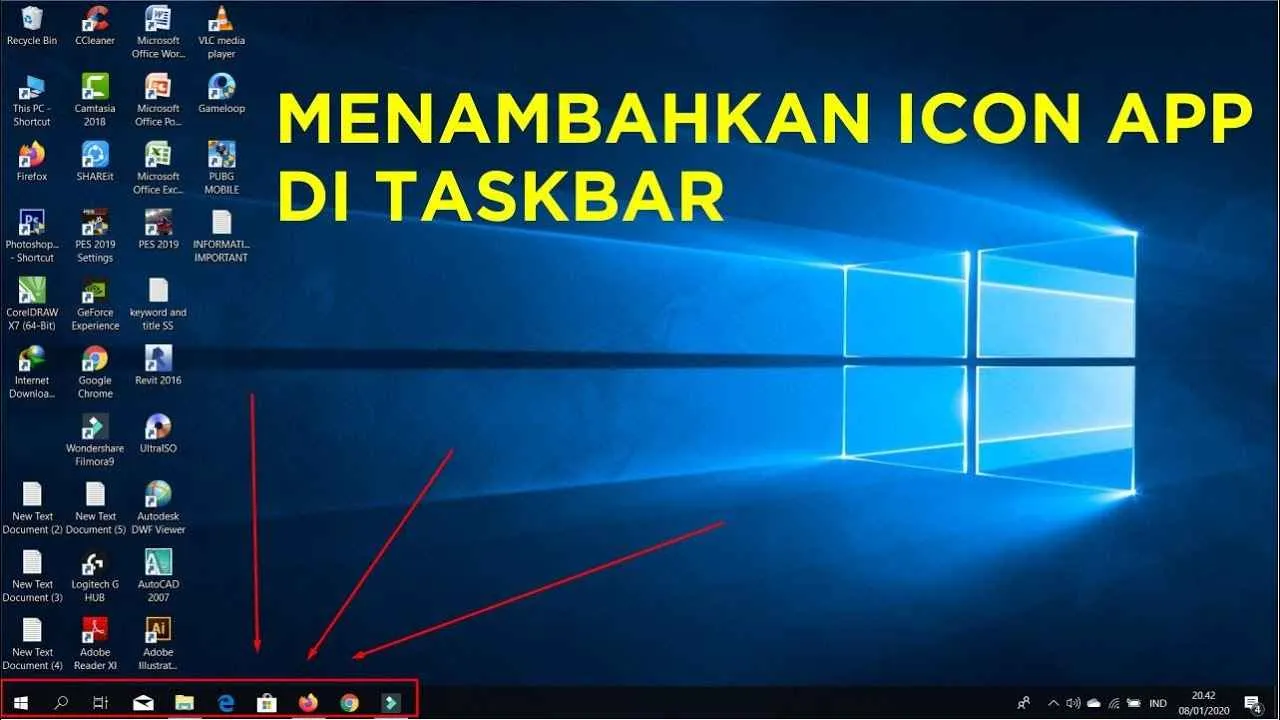
Hilangnya ikon aplikasi di Android memang bisa bikin geregetan, tapi jangan khawatir! Dengan mengikuti langkah-langkah di atas, kamu bisa mengatasi masalah ini dengan mudah. Mulai dari memeriksa menu aplikasi, menggunakan fitur pencarian, hingga mengatasi masalah pengaturan sistem, semuanya telah dibahas secara detail. Ingat, selalu perbarui sistem operasi dan hindari aplikasi tidak terpercaya untuk mencegah masalah serupa di masa mendatang. Selamat berselancar di dunia digital tanpa hambatan!


What's Your Reaction?
-
0
 Like
Like -
0
 Dislike
Dislike -
0
 Funny
Funny -
0
 Angry
Angry -
0
 Sad
Sad -
0
 Wow
Wow








